WebMoney Кошелёк » Регистрация
попробовать новую версию →- 0
- 0
- 0
- 0
- 0
- 0
-
Вход
-
Регистрация
- Выберите тип регистрации
- Я впервые регистрируюсь в WebMoney Transfer
- У меня уже есть WMID и я хочу управлять им при помощи WebMoney Keeper Standard
Всем здравствуйте и хорошего настроения. Хотите проникнуть в мир электронной коммерции? Сегодня разберём по шагам как создать кошелёк Вебмани. Моя инструкция учитывает все нюансы и научит вас пользоваться виртуальными деньгами.
WebMoney были образованы в 1998 году. Сейчас это огромная система электронных денежных расчётов, насчитывающая более 30 млн пользователей на территории СНГ, большинство которых из России, Украины и Беларуси. Подходит для разных целей от ведения бизнеса до совершения покупок через интернет.
В двух словах расскажу про схему работы в системе.
Каждому пользователю присваивается уникальный номер – WMID. Он используется для всех действий с аккаунтом.
Есть система кошельков, основные, конечно, это рублёвый и долларовый, но есть и множество других валют. Аббревиатура WMR для рублёвого, WMZ для долларов. Кошельки состоят из буквы R или Z и 12 цифр.
Существует уровни доступа к функциям системы, они называются аттестатами. Первые уровни даются бесплатно. Первый уровень – псевдоним, второй – формальный, далее – начальный и затем – персональный, чтобы его получить, нужно предоставить сканы паспортных данных специальному человеку – регистратору.
Зачем нужен электронный кошелёк
Если вы пришли в мир интернет-заработка, без виртуальных денег никуда. Это как онлайн-бумажник. За любую работу, например за выполнение задания на бирже WorkZilla, вам будут платить именно электронными деньгами.
Поэтому, первым делом, создавайте веб-кошельки, сейчас самые популярные – Яндекс Деньги и WebMoney. После этого спокойно ищите работу и получайте заслуженное вознаграждение.
Также это позволит:
- Совершать покупки через интернет в несколько кликов. Допустим, пополнение телефона займёт несколько секунд.
- Выводить деньги на пластиковую карту (при условии наличия нужного аттестата системы).
Регистрируемся в WM
Зарегистрироваться и завести себе кошелёк очень просто, это можно сделать даже без паспорта. Для этого заходим на сайт webmoney.ru через ваш любимый браузер. Нажимаем “Регистрация”.
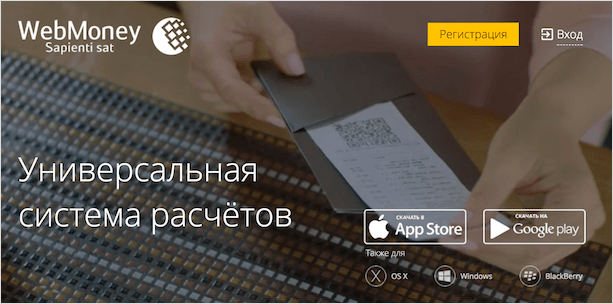
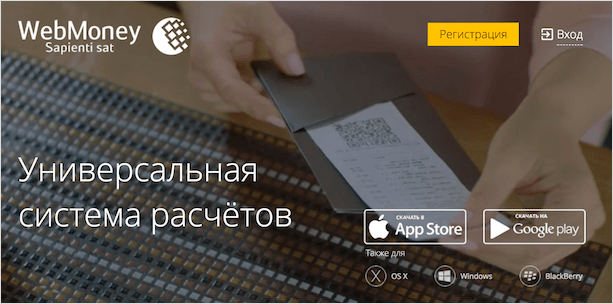
Первым делом введите свой действующий номер телефона. Рекомендую вводить номер телефона, которым регулярно пользуетесь, изменить его будет проблематично.
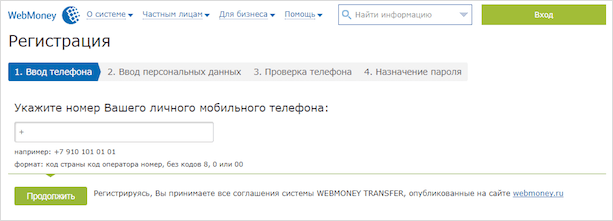
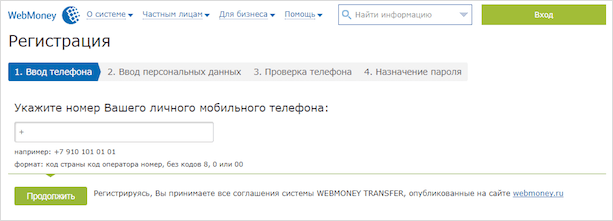
Далее вводите свои персональные данные. Внимательно отнеситесь к вводу контрольного вопроса, очень пригодится впоследствии. Советую убрать галочки, предлагающие получать новости, потому что их будет очень много. Потом, если захотите, в настройках личного профиля сможете их поставить. Конечно же, соглашаетесь на обработку своих персональных данных, без этого не сможете продвинуться дальше.
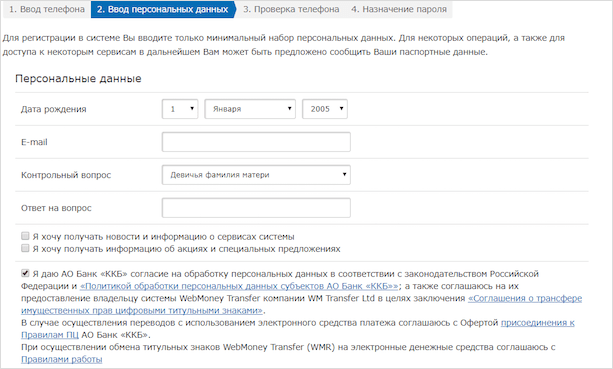
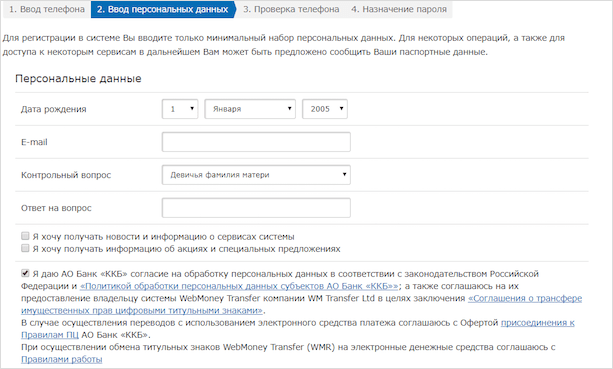
На следующем шаге вас попросят ещё раз проверить данные. Далее введите пароль, который придёт в SMS на указанный номер телефона.
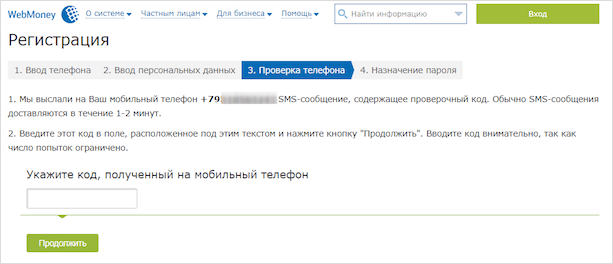
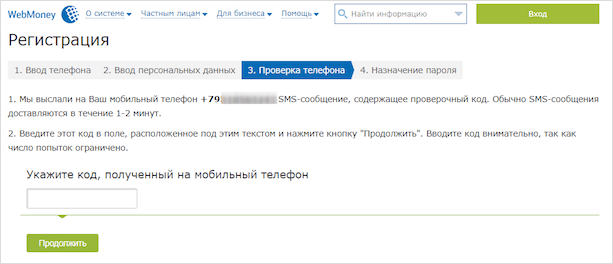
Придумайте пароль для входа. Желательно не использовать банальные сочетания цифр. Введите код, указанный на картинке, чтобы продолжить.
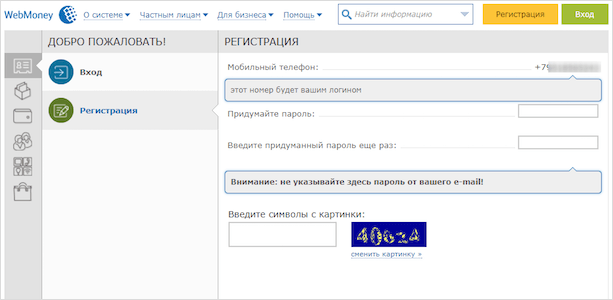
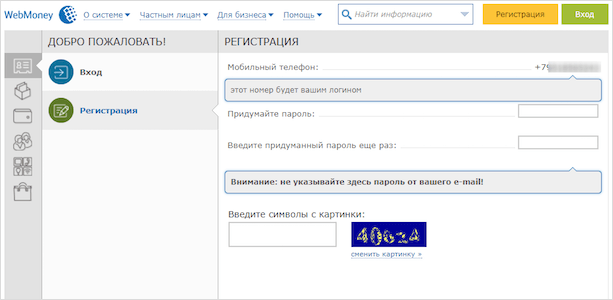
Регистрация завершена. Проверьте свою электронную почту, там будет ссылка для активации вашей учетной записи. Пройдите по ней.
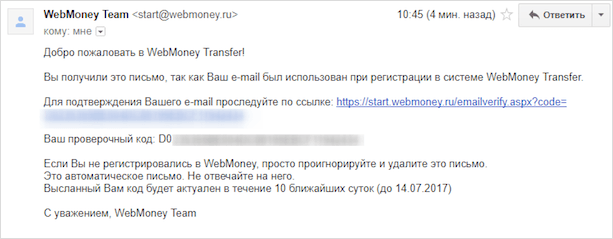
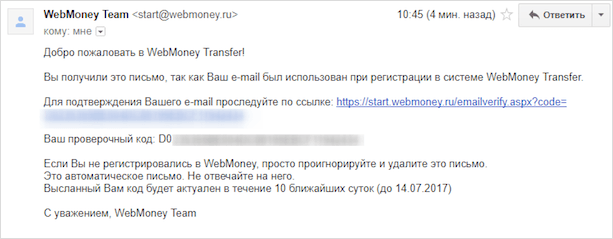
Дальше код авторизации подставится автоматически. Если этого не произошло, скопируйте его из письма, введите код с картинки и нажмите “Проверить”.


Получите сообщение, что email подтверждён.
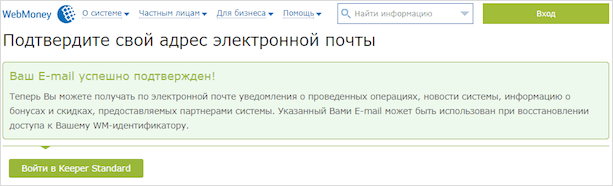
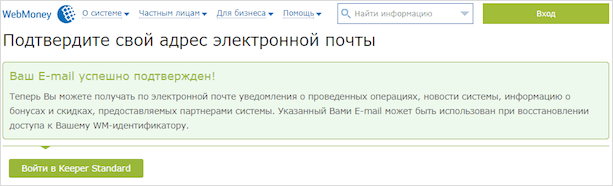
Создание кошелька
В личном кабинете кликаем на раздел “Финансы”.
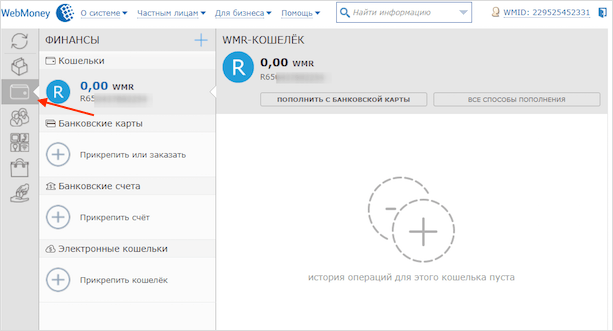
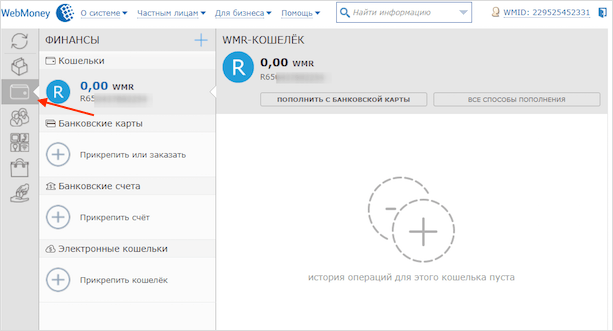
Жмём синий плюсик и выбираем “Создать кошелёк”.
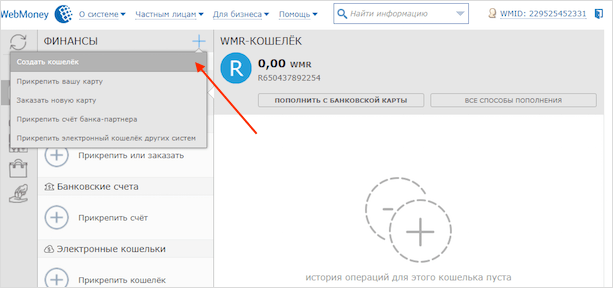
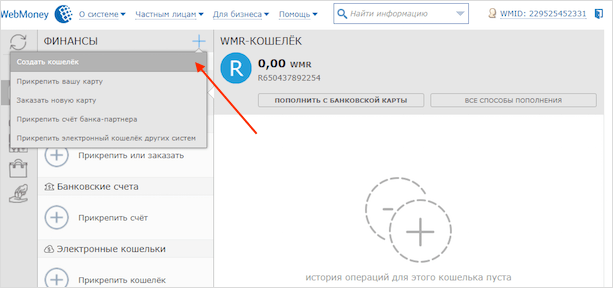
Выбираем валюту. Знакомимся и принимаем условия соглашения, нажимаем “Создать”.
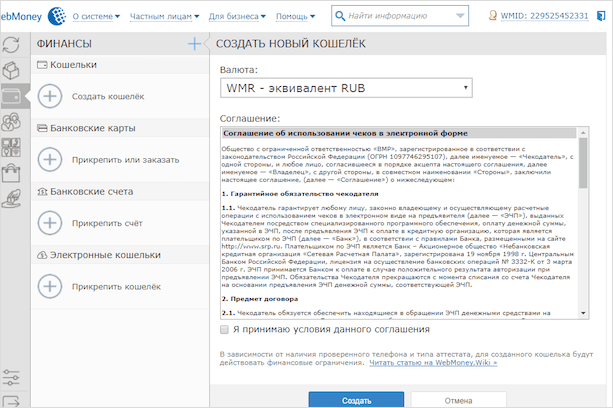
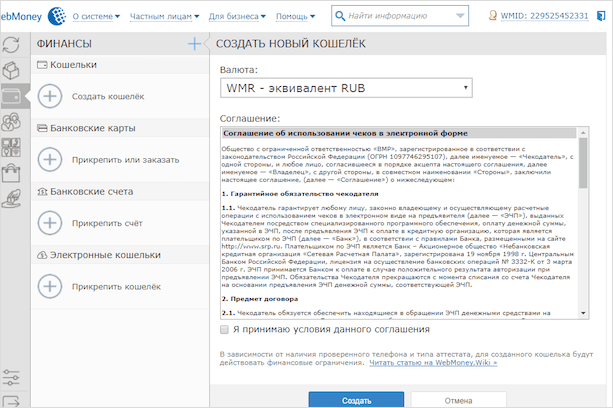
Я создал два основных кошелька – долларовый и рублёвый. Смотрите на скриншоте, вот эти номера можете давать заказчикам, чтобы получать деньги, заработанные в интернете.
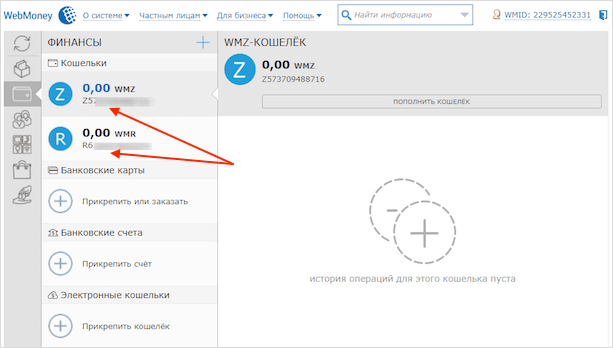
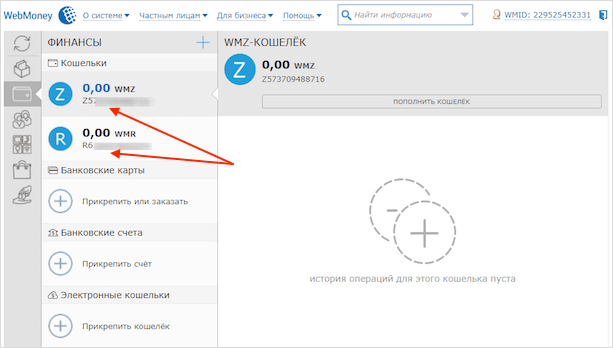
Пока что у вас аттестат псевдонима, с ним можно получать и отправлять переводы внутри WM, пополнять кошельки через терминалы наличными, совершать покупки в магазинах и оплачивать коммуналку. Разве что недоступен вывод на пластиковую карту (для этого нужен начальный аттестат), но пока этого вполне достаточно.
Чуть позже расскажу, как расширить функционал WebMoney, получив следующие аттестаты.
Теперь можете скачать приложение WebMoney Keeper на своё мобильное устройство для удобства управления личным кабинетом.
Заключение
Поздравляю. Вы сделали первый шаг к получению денег в интернете. Уже сегодня можете получить свой первый гонорар. Просто дайте заказчику свой новенький номер кошелька Вебмани, качественно выполните задание и дождитесь зачисления заработной платы.
Свои вопросы задавайте в комментариях. Всего вам хорошего.
Регистрация — WebMoney Wiki
Для первичной регистрации в системе WebMoney требуется предоставление достоверных сведений о своей личности и других данных персонального характера. После первичной регистрации участник получает в управление электронные кошельки WM Keeper Standard (Mini). Доступ к другим видам WM Keeper — WinPro (Classic), WebPro (Light), Mobile осуществляется через:
1 Зайдите на сайт WebMoney и нажмите кнопку Регистрация.

Далее выберите телефонный код страны и введите номер вашего мобильного телефона. Нажмите кнопку Далее .

- Обращаем внимание, что регистрация в системе осуществляется с использование браузерного приложения WM Keeper Standard (Mini). Данное приложение работает в любом браузере независимо от операционной системы, в том числе на мобильных устройствах.
Затем на указанный вами номер отправляется SMS-сообщение с кодом подтверждения — дождитесь его и введите код ниже. Нажмите кнопку Далее .

Если код подтверждения не был вами получен, то проверьте правильность его указания. Если номер мобильного телефона указан верно, а код так и не был получен, то советуем Вам создать обращение , в сервис WM Technical Support, в обращении обязательно укажите номер принадлежащего вам мобильного телефона и название вашего сотового оператора.
После ввода кода подтверждения, производится проверка на наличие регистраций в системе, если на указанный вами номер телефона, есть регистрация в системе, то вам будет предложено войти, в один из принадлежащих вам WMID или создать новый (пройти процедуру повторной регистрации).

Если регистраций не найдено, то вы будете направлены на страницу задания пароля.
Введите пароль, который будет использоваться при входе, подтвердите его. Примите условия соглашений системы WebMoney Transfer и дайте согласие банку «ККБ» на обработку персональных данных, поставив галочки в соответствующих полях на странице. Нажмите кнопку

Поздравляем!
Теперь вы участник Системы WebMoney.


Номер вашего WMID — это Ваш адрес в системе для переписки с участниками системы и выставления счетов.
Далее: Первый вход WM Keeper Standard
За годы работы в интернете я протестировал несколько видов кошельков, и Webmoney в моем личном рейтинге занимает заслуженное первое место.
Он удобный, популярный и, что самое главное, безопасный. Процесс регистрации кошелька простой и быстрый, что придется по душе многим начинающим пользователям систем электронных платежей.
С помощью Вебмани можно получать заработанные деньги через интернет. Расплачиваться за хостинг. Совершать онлайн покупки. Покупать рекламу в интернете. Выводить деньги на карту Сбербанка. Пересылать деньги с кошелька на кошелек.
Расскажу подробно, как создать кошелек Вебмани.
Регистрируем WM кошелек c компьютера
Шаг №1. Переходим на главную страницу сайта по ссылке www.webmoney.ru. Нажимаем кнопку «Регистрация» в правой верхней части экрана.
 Нажмите кнопку «Регистрация».
Нажмите кнопку «Регистрация».Шаг №2. Система предложит ввести номер телефона и капчу (картинку) для получения кода подтверждения. Если цифры выглядят неразборчиво, обновите картинку, нажав на круглую стрелку. Введите номер телефона без указания кода и вбейте капчу.
 Введите код подтверждения в виде картинки.
Введите код подтверждения в виде картинки.Шаг №3. После этого Вам придет SMS с кодом подтверждения, который необходимо будет ввести в соответствующее поле и нажать кнопку «Далее». Если код так и не пришел в первые минуты, проверьте, правильно ли он был указан.
Если все верно, обратитесь в службу поддержки по ссылке https://support.wmtransfer.com/asp/mail.asp?id_e=65. В обращении укажите номер телефона, на который не был доставлен код подтверждения.

Шаг №4. Введите пароль. Он должен состоять из не менее 5 и не более 29 символов. Желательно придумать сложный пароль – использовать верхний регистр, сочетания букв и цифр.
Помните, что пароли вроде «12345678» или Вашей даты рождения – это то же самое, что держать бумажку с пин-кодом в кошельке вместе с банковской картой.
Отметьте галочками два пункта внизу. Естественно, внимательным образом прочитав все, с чем соглашаетесь)) Нажмите кнопку «Далее». На указанный номер телефона поступит SMS с логином и Webmoney-идентификатором (WMID).

Шаг №5. В браузере появится страница следующего вида:

Шаг №6. Добавьте кошельки в тех валютах, которые планируете использовать. Например, если Вы совершаете расчеты в рублях, нажмите на вкладку «Добавить кошелек, банковскую карту и т.д.» – «Создать кошелек» – WMR.
Для операций в долларовом эквиваленте выберите пункт WMZ, в евро – WME, во вьетнамских донгах – WMV, в белорусских рублях – WMB, в казахстанских тенге – WMK. Можно создать несколько видов кошельков.
 Самые популярные электронные кошельки – это WMR (рубли) и WMZ (доллары).
Самые популярные электронные кошельки – это WMR (рубли) и WMZ (доллары).Шаг №7. После выбора типа кошелька нужно прочитать и подписать галочкой еще одно соглашение.
 Прочитайте и примите пользовательское сообщение.
Прочитайте и примите пользовательское сообщение.Шаг№8. Все, кошелек успешно создан, о чем нас радостно извещает сообщение в браузере. Можете начинать им пользоваться.
Создаем Вебмани кошелек с телефона
Шаг №1. Скачайте в AppStore или в PlayMarket приложение под названием Webmoney. Запустите его, пролистайте хвалебные песни о сервисе. Возможно, приложение запросит разрешение на отправку и просмотр SMS-сообщений. Для полноценной работы нажмите кнопку «Разрешить».
Шаг №2. Затем также введите номер телефона, капчу и код подтверждения. В приложении код обычно вводится автоматически.
Шаг №3. Далее система предложит ввести графический или цифровой код доступа, который защитит программу от несанкционированного доступа с Вашего смартфона. Я выбрал защиту цифровым кодом. Его следует ввести дважды.
 Придумайте пин-код.
Придумайте пин-код.Шаг №4. Затем система предложит использовать данные о местоположении для дополнительной защиты. Можете поставить или убрать галочку по собственному усмотрению.
 Разрешите или запретите приложению отслеживать вашу геолокацию.
Разрешите или запретите приложению отслеживать вашу геолокацию.Шаг №5. После этого следует разрешить или запретить получение PUSH-уведомлений о новых переводах, счетах и сообщениях.
 Включите PUSH-уведомления, если хотите получать сообщения о новых зачислениях.
Включите PUSH-уведомления, если хотите получать сообщения о новых зачислениях.Шаг №6. Затем Вам будет предложено разрешить или запретить работу приложения в фоновом режиме. Учтите, что такая работа увеличивает расход заряда батареи и интернет-трафика.

Шаг №7. Завершающий этап – создание кошельков. Процесс создания кошельков на мобильном телефоне такой же, как и на компьютере. Нужно выбрать тип кошелька, прочитать соглашение и нажать на кнопку OK.
 Нажмите кнопку «ОК», чтобы создать кошелек.
Нажмите кнопку «ОК», чтобы создать кошелек.Как видите, процесс регистрации Webmoney-кошелька не занимает много времени и не требует ввода большого количества данных.
Для начала работы достаточно указания действующего номера телефона. В дальнейшем для работы с большими суммами и вывода денежных средств могут понадобиться дополнительные данные.
Вебмани кошелек – как создать и узнать номер
Webmoney (WM) – это международная система расчетов, виртуальное бизнес-пространство. Она появилась в 1998 году и на сегодняшний момент количество ее участников составляет более 32 миллионов человек во всем мире. Создать кошелек Webmoney достаточно просто, следует воспользоваться нашей инструкцией.


Прежде чем проходить процедуру создания кошелька Вебмани, необходимо выбрать подходящую категорию для определенной валюты. Различают следующие типы личных кошельков WM:
- доллары США — WMZ
- российский рубль — WMR
- евро — WME
- украинская гривна — WMU
- казахский тенге — WMK
- узбекский cум — WMY
- белорусский рубль — WMB
- золото — WMG
- 0,001 BTC — WMX
- учет долговых обязательств — WMD
- учет кредитных обязательств — WMC.
Что необходимо знать для открытия кошелька Webmoney
Начнем с того, что процесс открытия кошелька вебмани подразумевает, что вы зарегистрированы в системе WM: у вас есть идентификатор участника (WMID), аттестат и вы являетесь пользователем одной из систем управления электронными кошельками webmoney — WM Keeper.
Регистрация в системе происходит на сайте WM. Процедура очень простая: вводятся личные данные, номер телефон, e-mail, они подтверждаются, получаются пароли – все. После завершения регистрации вам присваивается идентификатор участника и аттестат. Теперь у вас есть возможность создать вебмани кошелек бесплатно.
Идентификатор участника (WMID) – 12-тизначная цифровая последовательность, которая является своеобразным адресом пользователя в системе. WMID присваивается при регистрации. Его нельзя использовать для операций со средствами, но к нему привязаны такие параметры, как уровень доверия, уровень деловой активности, уровень платежеспособности и т.д.
Аттестат – это совокупность подтвержденных данных пользователя. Чем больше данных вы предоставляете, тем выше уровень вашего аттестата, тем большие возможности вам предоставляет система. Например, при наличии аттестата первого уровня «Псевдоним», вы можете создать только webmoney wmz кошелек и webmoney wmg кошелек, а также кошельки в титульных знаках, эквивалентных национальной валюте. Для граждан России — это рублевый кошелек.

WM Keeper – это специальное программное обеспечение для управления электронным кошельком. Виды WM Keeper:
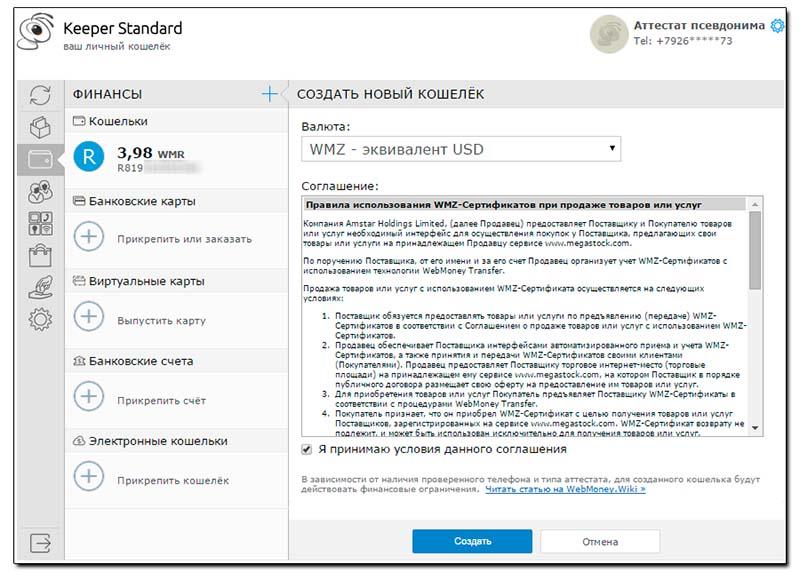
По умолчанию при регистрации вам предложат использовать браузерное приложение Keeper Standard (Mini), но большинство пользователей предпочитают Keeper WinPro (Classic). Он работает на всех устройствах и включает оптимальный набор функций. Скачать Keeper WinPro (Classic) можно по прямой ссылке на официальном сайте Webmoney. Для его установки, правда, требуется получение аттестата формального уровня, т.е. нужна определенная степень идентификации личности.

Интерфейс Keeper Standart достаточно дружественный, поэтому особой сложности в осуществлении операций нет. Для пользователей всегда доступна служба поддержки, также стоит заглянуть на страницу с FAQ.
Как завести электронный кошелек Вебмани
Для регистрации кошелька заходим в Keeper Standard (Mini), открываем вкладку «Финансы», далее идем в пункт «Кошельки» и нажимаем «+ Создать кошелек»
Далее для продолжения регистрации кошелька вам нужно определиться с валютой кошелька, подтвердить согласие с условиями Webmoney и нажать кнопку «Создать».
Если все было выполнено верно, система вышлет вам уведомление.
Система может не позволить создать вам электронный кошелек, если уровня вашего аттестата недостаточно для создания кошелька в той или иной валюте. В этом случае вам придет уведомление об отказе.
Как узнать номер электронного кошелька Webmoney
Чтобы посмотреть, где находится номер электронного кошелька Webmoney соответствующей валюты, снова обратите внимание на левую колонку – здесь будет ваш первый кошелек с названием и номером под ним, который будет начинаться с определенной буквы, которая обозначает денежный знак.
Таким образом, если вы создали долларовый кошелек, то увидите в левой колонке WMZ и далее – номер Z кошелька. Соответственно, для рубля будет кошелек WMR, а для гривны WMU. Вы также можете создать кошелек для евро WME и т. д. для валют других государств.
Где номер кошелька Webmoney вы узнали, а теперь где находится WM-идентификатор, а по совместительству – ваш личный номер регистрации в одноименной платежной системе. А он расположен в верхнем правом углу на официальном сайте компании. Если вы используете такие программы, как Вебмани Кипер и другие, которое нужно загружать на компьютер или девайс, то он будет указан вверху, на кромке. Таким образом он всегда оказывается у вас перед глазами. Если вы кликнете на идентификатор, когда будете находиться в личном кабинете на сайте, то перейдете на страницу с личной информацией.
Обнаружили ошибку? Выделите ее и нажмите Ctrl + Enter.
Автор: Команда Bankiros.ru
3 684 просмотра10
Расскажите друзьям:Подпишитесь на Bankiros.ru
Предыдущая статья
Как работает долговой сервис Webmoney debt?
Следующая статья
Как зарегистрироваться в в системе Webmoney
Регистрация WM Keeper WinPro — WebMoney Wiki
Все новые участники WebMoney при регистрации в системе получают электронные кошельки под управлением WM Keeper Standard (Mini). После этого они могут перейти на использование WM Keeper WinPro (Classic), сменив основной способ управления своими кошельками (как это сделать смотрите в отдельной инструкции).
Кроме того, любой участник WebMoney может зарегистрировать дополнительный WM Keeper WinPro (Classic) с использованием процедуры повторной регистрации. При этом создаются новые кошельки и новый WMID, которые прикрепляются к аттестату участника. Для регистрации WM Keeper WinPro (Classic) нужно выполнить следующие действия.
Для регистрации WM Keeper WinPro (Classic) нужно выполнить следующие действия.
1 Перейдите по ссылке и авторизуйтесь тем WM Keeper, который является основным способом управления для вашего зарегистрированного ранее WMID.
Далее необходимо нажать кнопку “Выбрать” в разделе  WM Keeper WinPro.
WM Keeper WinPro.
После этого вам на e-mail,который использовался вами при первой регистрации, будет выслано письмо с регистрационным кодом. Сохраните это письмо, регистрационный код будет необходим для завершения регистрации в системе. Также вы можете использовать регистрационный код, который будет указан на странице в процессе регистрации (см. скриншот)

2 Загрузите последнюю версию WM Keeper WinPro (Classic).
3 Запустите инсталляционный файл. Внимательно ознакомьтесь с условиями соглашений и следуйте инструкции программы установки.
4 Запустите WM Keeper WinPro (Classic), выберите кнопку «Регистрация».

Далее будет предложено указать высланный вам ранее или указанный на странице регистрационный код. Введите его в соответствующем поле.

Задайте пароль для входа в программу, подтвердите его и нажмите «Далее».

5 После генерации ключей, вам будет присвоен WM-идентификатор (WMID), необходимый для входа в систему. Запомните, а лучше запишите свой WMID. Обратите внимание, что если после первой регистрации в системе WebMoney ваш e-mail адрес и номер мобильного телефона, не были использованы в сервисе E-num, то для вас будет автоматически создана учетная запись в сервисе E-num и ключи вашего WM Keeper WinPro (Classic) сохранятся в специальном хранилище сервиса — E-num storage. В этом случае в дальнейшем вы сможете с помощью сервиса E-num:

Если учетная запись по каким-либо причинам не была создана автоматически, вы можете зарегистрироваться в сервисе E-num самостоятельно.

6 Для завершения регистрации в системе вам будет предложено ввести специальный код активации, который высылается на указанный вами в начале регистрации e-mail. Код активации вводится на странице сервиса безопасности

7 Если у вас не была создана учетная запись в сервисе E-num, то после ввода кода активации вы получите оповещение о создании резервной копии файла ключей, как показано на скриншоте:

нажмите «Да» и сохраните файл ключей на сменный носитель информации, задайте код доступа к файлу ключей и запомните его.
8 Запуск программы WM Keeper WinPro (Classic) выполняется из стартового меню. После ввода вашего WM-идентификатора и пароля, назначенного вами при регистрации и подключения программы к серверу сертификации вы получите доступ к вашим WM-кошелькам. Если что-то не получилось, или вы сомневаетесь в правильности установки, ознакомьтесь с демонстрационным роликом , который покажет вам все стадии процесса установки и регистрации WM Keeper WinPro (Classic).
см. также
Переход с WM Keeper Standard на WM Keeper WinPro
Рекомендации по безопасному использованию WebMoney Keeper WinPro
Подтверждение операций в WM Keeper
Трудности при входе в аккаунт WebMoney Keeper WinPro
Вход в WM Keeper при помощи сервиса E-num
Обращение денег в интернете — давно не новость. Личные кабинеты банковских карт, электронные кошельки и платежные системы — как в этом многообразии выбрать лучшее? Ответ простой — читать инструкции и выбирать удобные. Сегодня мы рассмотрим вебмани кошелек и вход в личный кабинет вебмани.
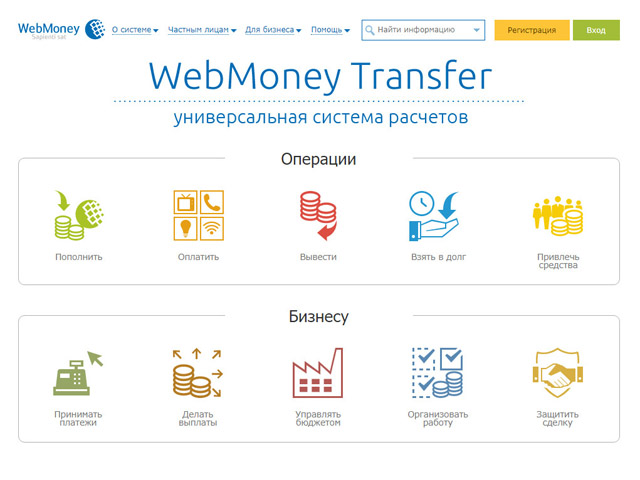
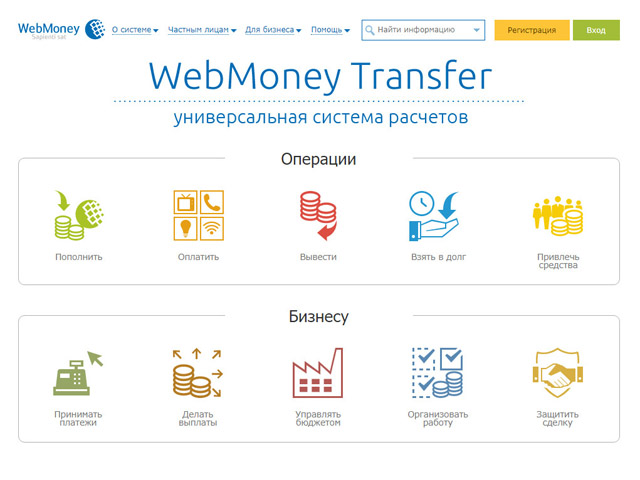
Регистрация вебмани
Для регистрации в вебмани вам нужно на сайте webmoney ru выбрать вариант из:
- «Я впервые регистрируюсь в WebMoney Трансферт»;
- «У меня уже есть WMID и я хочу управлять им при помощи WebMoney KeeperStandard»
Выбираем «Я первые регистрируюсь в WebMoney Transfer»
- проходим базовый вариант с указанием номера и подтверждением того, что вы – не робот.
- Приходит код, указываем его в соответствующей области и нажимаем «далее».
- Затем придумываем набор цифр и букв и принимаем соглашения системы WEBMONEY TRANSFER.
Выбираем «У меня уже есть WMID, и я хочу управлять им при помощи WebMoney Кипер Standard»
- Заполняем поля «Логин» и «Пароль» и вводим число с картинки в соответствующем окне. Проверяем правильность введённых данных.
- Подтверждаем вход с помощью кода, который приходит на ваш телефон. Это необходимо, чтобы восстановить webmoney кошелёк и вход в него в случае утери точки доступа.
Вы зарегистрировались, и у вас есть возможность посетить свой личный кабинет «мой вебмани».
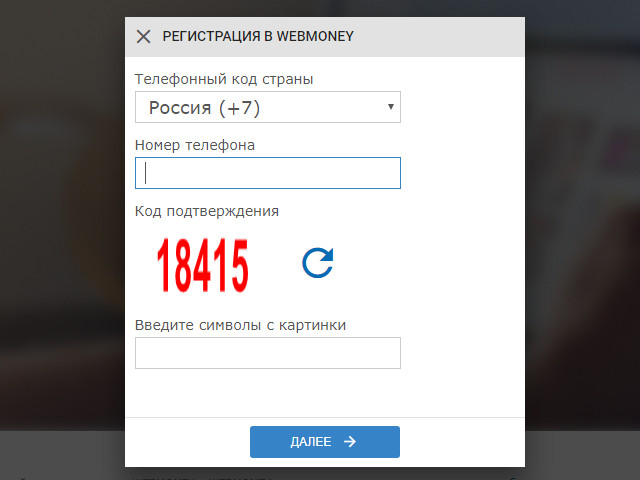
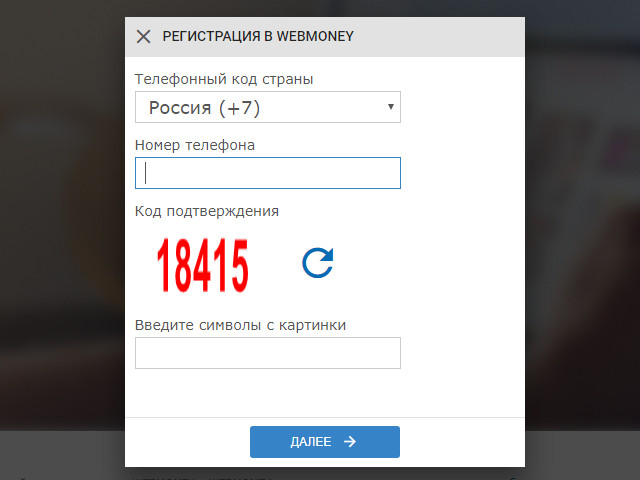
Создать WebMoney-кошелёк
- Выбираем валюту, она представляется в виде флагов стран, читаем соглашение с гарантом системы по WMB и принимаем его условия.
- Всплывает новое окно «Создание кошелька этого типа возможно только после получения аттестата не ниже начального» с указанием ссылки – проходим по ней.
- Видим окно с главной вкладкой «Паспорт», нажимаем «получить формальный аттестат» — это бесплатно.
- система информирует вас о том, как будет проходить получение формального аттестата, о его пользе. Нажимаем «Продолжить».
- Заполняем все графы достоверной информацией.
Следующий и наиболее важный этап — скан паспортных данных, который, при условии совпадения информации с введёнными вами ранее, активирует кошелёк WebMoney.
Зайти в кошелёк
- Нажимаем кнопку «Войти», вводим данные в графах «login», «пароль» и «Введите число с картинки».
- Выбираем подходящий способ подтверждения входа и вводим код, который
- пришёл в смс;
- если вы указывали адрес электронной почты, переходим по ссылке в письме от WebMoney. Это вас спасёт, если вы забудете пароль.
- если все введено правильно, вы можете войти в webmoney кошелек.
Для повышения уровня безопасности ваших данных используются сертификаты веб.
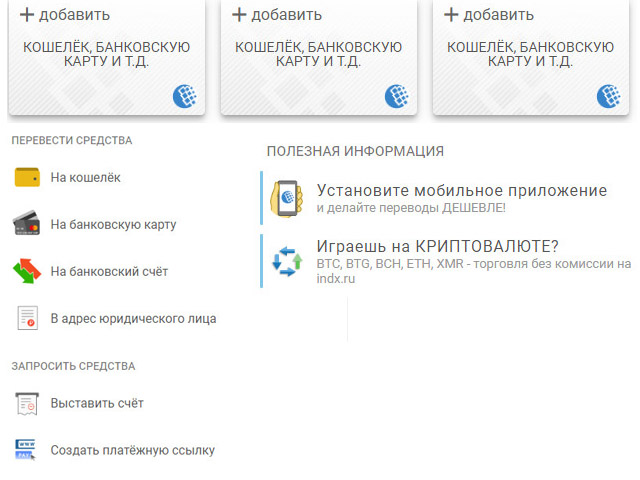
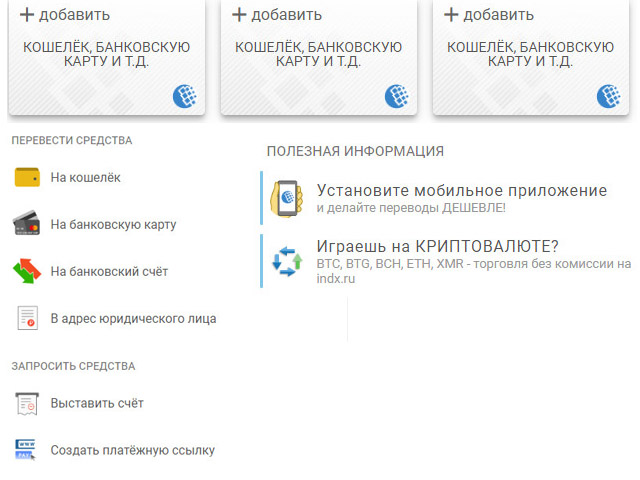
Вход с разных устройств
Войти в кошелек вебмани можно разными способами.
WM Keeper Standart
вход в вебмани кошелёк происходит с помощью программного обеспечения.
- Видите окно «вебмани вход», нажимаете кнопку «Вход».
- Введите необходимые данные, откроется страница, нажмите на кнопку запроса кода при помощи смс — пароля или, если подключен E-num, то с его помощью.
- Программа запустится в браузере
WebMoney Keeper Mobile
его особенность — необходимость скачать приложение WebMoney Keeper на мобильное устройство. После установки мобильного webmoney кошелька, вход происходит так же, как и WM Keeper Standart.
WebMoney Keeper Pro
программа, которую нужно установить на компьютер, однако заходить можно без дополнительных сложностей.
- Запуская в первый раз, введите свой e-mail. Хранить ключи лучше в E-NUM Storage. E-NUM – это система авторизации, используемая для дополнительной защиты закрытых ресурсов онлайн — сервисов посредством секретного ключа (уникальной кодовой книги), хранимой в мобильном устройстве пользователя.
- Нажмите кнопку «Далее».
- Необходимо зарегистрироваться на сервисе E-num и получить число-ответ в своем личном кабинете E-num.
- Введите его в окно WebMoney Keeper и нажмите «Далее». Завершающий этап — авторизация.
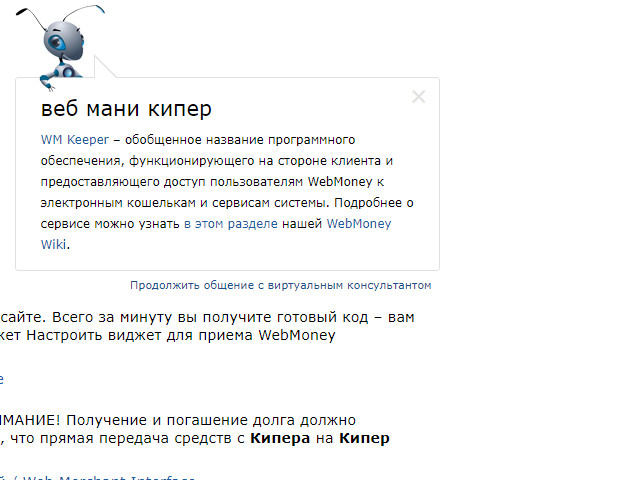
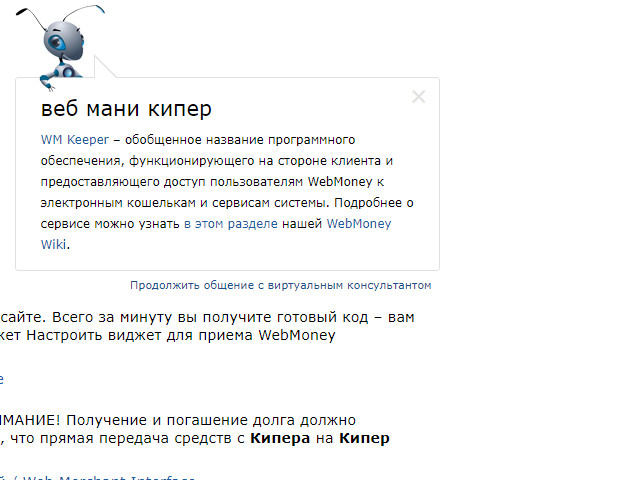
WebMoney аттестат
цифровое свидетельство, составленное на основании предоставленных вами персональных данных.
Аттестат псевдонима, который выдается бесплатно и автоматически всем участникам системы WebMoney Transfer, когда он регистрируется в системе (после получения WM-идентификатора). Вся информация и реквизиты будут обозначены как непроверенная и записана со слов владельца аттестата.
Возможности
- совершение переводов внутри системы WebMoney;
- пополнение кошельков наличными, а также с помощью предоплаченных WM-карт.
- оплата услуг мобильной связи в пределах лимитов;
- оплата коммунальных услуг и совершение покупок в магазинах, принимающих WM с предоставлением электронного чека;
- выписка и оплата текущего счёта;
- вывод защищенной переписки и совершение защищенных видеозвонков;
- обмен титульных знаков одного типа на другие (WMR на WMZ)
Аттестат псевдонима ограничивают финансово, для примера: переводы WMR, WMU возможны только в пределах адреса владельцев персональных и выше аттестатов, поэтому рекомендуется подключить формальный аттестат.
Формальный аттестат дается участнику системы бесплатно, но после предоставления своих личных паспортных данных, и загрузки для сверки скана паспорта.


Возможности, которые даёт аттестат:
- Совершение переводов внутри системы WebMoney;
- Пополнять счета операторов сотовой связи без лимитов;
- Пополнение кошельков через банковский платёж, с помощью почтового перевода.
- Возможность выводить средства благодаря банковским платежам, системам денежных переводов;
- Пользование WebMoney Transfer.
Его владельцы имеют дополнительные привилегии по отношению к нижестоящему и финансовые ограничения к вышестоящим кошелькам. По этой причине рекомендуют подключение WM Keeper WinPro (Классик) или WM Keeper WebPro (Лайт).
Начальный аттестат получает участник системы WebMoney Transfer, который ранее получил формальный аттестат и не получал начальный (или персональный) аттестат.
Получение доступа к некоторым возможностям.
- Превышение лимитов ввода и вывода из системы по отношению к нижестоящим аттестатам;
- Возможность участия во внутренней работе кредитной биржии возможности создавать бюджетные автоматы;
- Получение статуса консультанта системы;
- Создание торговых площадок;
- Использование услуг сервиса WebMoney.Escrow — обеспечения безопасных сделок между участниками системы WebMoney Transfer;


Способы получения аттестата
- У Персонализатора вебмани.
Чтобы его получить надо лично встретиться с одним из Персонализаторов – WMIDкомиссия. Стоимость получения минимум 1 WMZ (в среднем 2-5 WMZ), зависит от выбранного аттестатора.
- С помощью портала госуслуг с условием гражданства Российской Федерации.
Если вы имеете «подтвержденную» учетную запись на портале госуслуг РФ и постоянно проживаете на территории РФ, то можете его получить без оплаты, если войдете на gosuslugi.ru при помощи своих паспортных данных, ИНН и СНИЛС.
- После записи и проверки VideoID
Этот способ платный, распространяется всех участников системы WebMoney Transfer.
Персональный аттестат рекомендуют для бизнеса, при желании использовать и переводить средства, работать и получать доход в сети, пользуясь набором сервисов системы WebMoney Transfer. Выделяется высокой степенью доверия со стороны других участников системы.
Получение происходит при соблюдении некоторых условий. Процесс платный и после только проверки паспортных данных Регистратором.
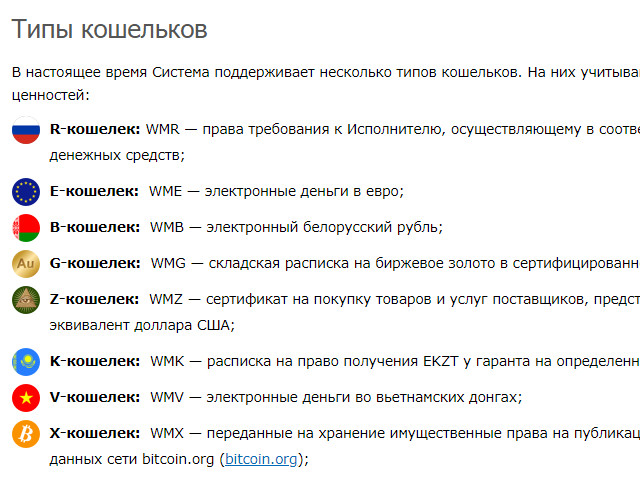
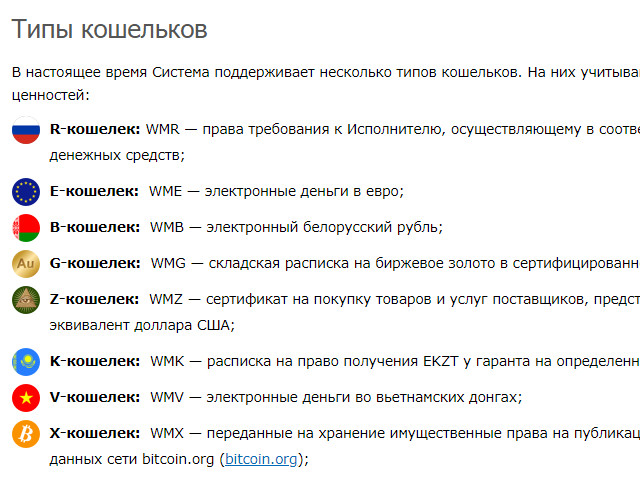
Пластиковые карты вебмани
- Система WebMoney Transfer использует универсальные WM-карты пяти типов: WMZ, WMRи WMB. Типы определяются валютой, к которой привязана эта карта.
- WMZ-карты номиналом 10, 20, 50, 100 и 200 WMZ(эквивалент USD — американский доллар).
- WMR-картыимеют номиналы 500, 1000, 3000, 5000 и 10.000 WMR (эквивалент RUR — российский рубль).
- WMB-картыимеют номинал 50 000 (номинальная стоимость скретч-карты в деноминированных рублях составляет 5 WMB) WMB(эквивалент BYN — белорусский рубль).
Все они обеспечивают пополнение соответственного кошелька и используются в качестве цифровых чеков WMB-типа для расчетов в системе Paymer.
Приобрести WM-карты можете двумя способами:
Дизайн и диапазоны номеров WM-карт всех предыдущих тиражей можно выбрать.


| Тип карты | WMZ | WMR | WMB |
| номинал | 10, 20, 50, 100 и 200 | 500, 1000, 3000, 5000 и 10.000 | 50 000 (номинальная стоимость скретч-карты в деноминированных рублях составляет 5 WMB) |
| Тиды пополняемых кошельков | WMZ -кошельков | R-кошельков | B-кошельков |
| Типы цифровых чеков | WMZ — тип | WMR — тип | WMB — тип |
WebMoney — как настроить и использовать в торговле
5 минут чтения
Webmoney — это хорошо известный электронный кошелек, который можно использовать для транзакций ввода-вывода на платформе, а также для других транзакций в Интернете. Вы можете использовать его для хранения, отправки, получения денег и для оплаты товаров в Интернете. В этой статье мы поможем вам шаг за шагом зарегистрировать учетную запись WebMoney, чтобы вы могли легко создать и начать ее использовать.
Настройка
Это будет ссылка для регистрации вашей учетной записи WebMoney: https: // www.wmtransfer.com/. Перейдите по ссылке и нажмите Зарегистрируйтесь , чтобы настроить свой новый электронный кошелек. При необходимости измените язык внизу страницы.
Вам нужно будет указать и подтвердить свой номер телефона и создать пароль. Как только это будет сделано, вы сможете получить доступ к своему кошельку и создать кошелек в нужной валюте.
Вы можете выбрать один из нескольких вариантов валюты, но если вы планируете внести депозит с помощью IQ Option, вы можете выбрать между WMZ, WME и WMR.WMZ — это кошелек для долларов США, WME — для евро и WMR для рублей. Например, я выбрал два кошелька, один для долларов, другой для рублей.
Вы можете заметить свой номер WMID в верхней части страницы, который является идентификатором вашей учетной записи. Однако это не тот адрес, на который можно отправить деньги.
Каждый кошелек имеет свой собственный адрес:
Адрес состоит из буквы, которая является идентификацией валюты, и 12 цифр. Вам необходимо заполнить его при переводе средств на ваш счет WebMoney или с него.После того, как вы настроили кошелек, вы готовы отправлять и получать деньги.
Депозит
Чтобы внести депозит на свой электронный кошелек, вам нужно выбрать соответствующий кошелек с нужной валютой, а затем выбрать способ пополнения. Есть несколько вариантов на выбор, но доступные методы могут отличаться в зависимости от вашего языка.
Как только средства поступят, вы можете использовать их для внесения депозита в IQ Option.
Для этого перейдите на страницу депозита и выберите в списке WebMoney.Выберите валюту, соответствующую валюте вашего кошелька WebMoney.
Вы будете перенаправлены на страницу входа в систему WebMoney — войдите и завершите платеж. Как только вы это сделаете, средства будут мгновенно зачислены на ваш баланс IQ Option.
Снятие
Чтобы использовать WebMoney для вывода средств, перейдите на страницу вывода средств и выберите кошелек WebMoney в выбранной валюте. Введите номер кошелька WebMoney и выберите сумму.
Как только средства поступят на ваш кошелек, вы сможете вывести их со счета WebMoney на свою банковскую карту, банковский счет, в другой электронный кошелек или с помощью других способов оплаты.Чтобы выбрать вариант вывода средств, нажмите кнопку Transfer .
Комиссионные
С нашей стороны комиссии за пополнение и снятие средств не взимаются, но WebMoney взимает некоторую комиссию. Информацию о комиссиях и сроках совершения транзакций можно легко найти на веб-сайте WebMoney. Сборы зависят от валюты и способа оплаты.
Теперь, когда у вас настроен кошелек WebMoney, вы можете без проблем вносить и снимать средства с IQ Option.
до платформы
WebMoney — как создать системный кошелек
Создание WebMoney Keeper Standard
Шаг 1
На сайте системы мы находим кнопку «Зарегистрироваться» (она находится в правом верхнем углу вверху) и нажимаем на нее. Вся процедура займет четыре этапа, а ее продолжительность — максимум десять минут.
Шаг 2
Введите действующий номер мобильного телефона. Пароль, подтверждающий создание учетной записи, будет отправлен на него.
Шаг 3
Затем регистрация webmoney продолжается с ввода персональных данных — даты рождения и адреса электронной почты, который требуется для подтверждения регистрации. Кроме того, контрольный вопрос обозначен ответом, который необходим в случаях экстренного восстановления утраченного доступа к WebMoney.
Шаг 4
Следующий шаг состоит в проверке указанного номера мобильного телефона. Сначала на один из номеров, указанных на сайте, отправляется SMS с предложенным текстом.Текст может быть не перепечатан, но прямо с монитора, чтобы отсканировать QR-код, смартфон сам создаст SMS. Отправив сообщение, вам необходимо остаться на странице.
Шаг 5
Сообщение с кодом передается на телефон через несколько секунд. Он должен быть введен в соответствующем поле (он расположен в нижней части экрана).
Шаг 6
После этой регистрации Webmoney практически завершена. Затем выбирается пароль (желательно придумать самый надежный) и для подтверждения того, что вы не робот, вводятся цифры, указанные на картинке.
Шаг 7
Наконец, учетная запись подтверждается с помощью ранее указанного электронного письма, которое уже получило гиперссылку, содержащую сообщение. Сделайте переход на него, а затем введите пароль в логине кошелька WebMoney. Если гиперссылка не открылась внезапно, вы должны использовать проверочный код.
Все, ваш личный счет в Webmoney подтвержден.
Шаг 8
Аккаунт может содержать не один кошелек webmoney, а сразу несколько в разных валютах.Создайте образец, открыв выпадающий список и сделав соответствующий выбор.
Шаг 9
Пока ваш кошелек Webmoney пуст. Его можно пополнить с помощью кредитной карты или со счета. Кроме того, деньги можно внести через терминал, наличными или попросить их у другого пользователя.
Поздравляем, вы стали пользователем Webmoney. Регистрация завершена. Добро пожаловать в систему с 30 миллионами пользователей.
Опытные пользователи имеют возможность управлять учетной записью через специальную программу Webmoney Keeper.Вы можете скачать его для установки на компьютер с сайта.
Для более продвинутых пользователей есть специальная программа WebMoney Keeper, которую вы можете скачать, просмотрев инструкции по установке:
https://youtu.be/3Ik7JZ-F3AA [/ embed]
,Как создать японский счет WebMoney
WebMoney JP — это безопасный и простой в использовании сервис, который позволяет вам покупать контент онлайн везде, где WebMoney JP принят в качестве способа оплаты. Это руководство научит вас, как создать учетную запись WebMoney JP, чтобы вы могли начать делать покупки!
Предпосылки
Инструкции
- Для начала зайдите на страницу регистрации в WebMoney JP, нажав здесь. Вы попадете на страницу, которая выглядит идентично скриншоту ниже.Нажмите на поле, выделенное красным, чтобы начать процесс регистрации.
- Введите свой адрес электронной почты в красном поле, выделенном ниже. Когда вы закончите, нажмите на кнопку с надписью 。 次 へ 」。
- Перейдите на свой адрес электронной почты. Вы получите электронное письмо от WebMoney для подтверждения вашей учетной записи. Нажмите на ссылку ниже, чтобы продолжить.
- Вы попадете на страницу регистрации.Следуйте инструкциям на скриншоте ниже.
- После того, как вы заполнили форму регистрации, вернитесь в свой почтовый ящик и найдите другой адрес электронной почты от WebMoney, чтобы получить другой код подтверждения. Возьмите код подтверждения из сообщения и поместите его в текстовое поле (эта страница появится сразу после заполнения формы регистрации). ОБРАТИТЕ ВНИМАНИЕ, что даже после регистрации вашей учетной записи вы будете ПРОДОЛЖАТЬ получать этот код подтверждения при каждом входе в систему, поэтому вы должны проверять свою электронную почту каждый раз, когда хотите получить доступ к своей учетной записи.
- И все готово! Чего ты ждешь? Возьмите свою собственную карту WebMoney JP здесь, в Japan Codes, сегодня! Нажмите здесь что бы начать!
[x_share title = ”Поделиться этим” facebook = ”true” twitter = ”true” google_plus = ”true” linkedin = ”true” pinterest = ”true” reddit = ”true” email = ”true”]
,